Vágott szőrös tárgy photoshop
Vágott szőrös tárgy vagy haj Photoshop - ez elég nehéz feladat. Rendelkezésre álló eszközöket a Photoshop arzenál, kényelmes szétválasztása geometriai objektumok egy egyszerű háttérrel, de elosztásáról szóló bonyolultabb tárgyak hosszú időt vesz igénybe, és ez lesz szükség sok türelem. Ebben a leckében egy példát, megmutatom, hogyan kell vágni a kutya segítsége nélkül semmilyen eszközt a Photoshop.
Mert ez a bemutató Azért választottam ezt a képet:

Ezen a képen mi gyors előre kép egy kutya.

Először meg kell nyitni a Photoshopban a kisállat, és menj a Csatornák panelen, ha nem jelenik meg, folytassa a lap Ablak> Csatornák (Window - csatornák).
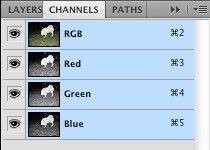



Ebben a szakaszban van egy probléma. Az a tény, hogy sem a három csatorna nem elegendő kontrasztot, hogy hozzon létre egy maszkot, majd vágjuk a kívánt objektumot. Jól jönne a piros csatorna, de van egy másik út.
Mozgás a másolatot a képet CMYK módban Ehhez először megy a menü Kép> Duplicate (kép - Duplicate), majd az Image> Mode> CMYK (kép - Mode - CMYK).




Közlemény mutatja a legkönnyebb előtérben, és a sárga, fekete csatornát - a sötét háttér (háttér). Meg kell, hogy összekapcsolják a két csatorna egy új csatornát Alpha, ami a legmagasabb kontraszt a fehér kutya és a környező sötét háttér előtt. Ebben az esetben könnyebb lesz vágni a kutya.
Menj a menü Kép> Számítások (Kép - számítás). A sárga csatorna van beállítva, és a második, mint az első forrás - fekete. módosíthatja a keverési módot a szorzás (Multiply), és állítsa az Új csatorna az Eredmény paramétert (eredmény) (Új csatorna).
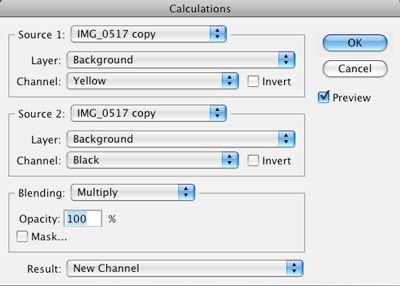
Válasszon ki egy eszközt ülepítő (O), a paraméter készlet tartomány (Range) - Középtónusok (átlagos hang) és az expozíció (Exposition) 50%. Legyen könnyebb a kiválasztott kefe a kutya a széleken. Támaszkodnak a lenti képen.
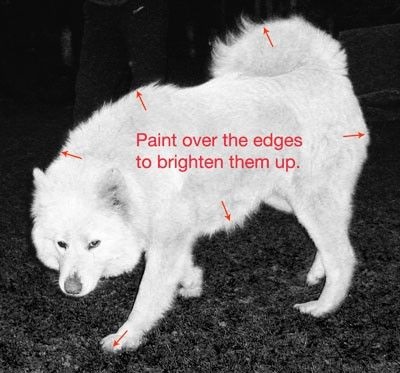
Vegyük a Burn Tool (O) és módosítsa a beállításokat: Tartomány (Range) - Középtónusok (Mid hangok) és az expozíció (Exposition) 65%. És ez a kefe sötétedni a háttérben mellett a kutyát. Lásd az alábbi képen.
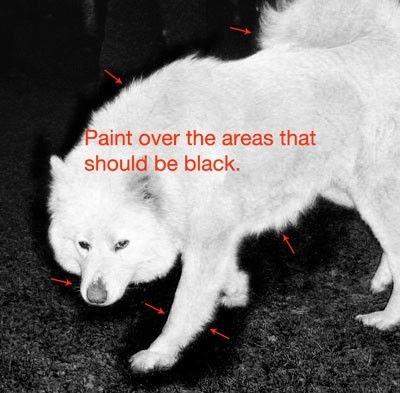
Meg kell erősíteni a kontrasztot a háttér és a kutya szintek használatával korrekció (szint).
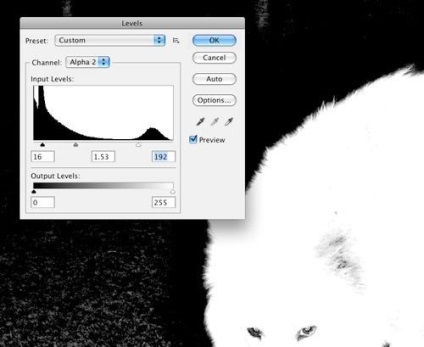
Ha módosítja a szintet, ne felejtsük el, hogy hagyjuk a szürke szín a határ között a fehér kutyát és a sötét háttér előtt. Mint ahogy az a jövőben, hogy a zökkenőmentes átmenet az új háttér, és egy kutya.
Vegye ki a fehér ecsettel és a festék a többi kutya a területen. A változtatás után a feketére és a festék a háttérben.
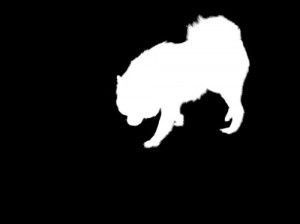
Jelölje ki Alpha csatorna a sziluettje a kutya (Ctrl + kattintás a miniatűr kép a csatorna tartalmát). Akkor megy a lap kiválasztása> Save Selection (Kijelölés - Save Selection), és ez egy kutya.
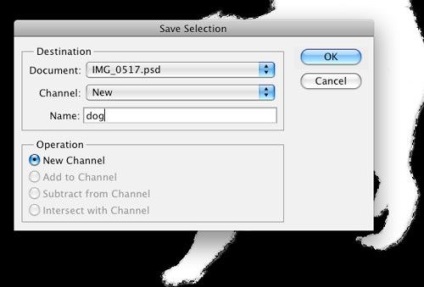
Visszatérés az előző RGB módban. Nyissa meg a képet a tenger, és helyezze alatti réteget a kutyát.
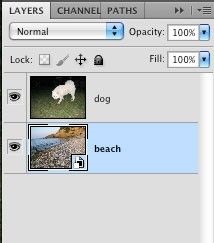
Menj a réteg egy kutya, és menj a menü Kiválasztás - Load Selection. A párbeszédablakban a paraméter Channel (csatorna), válassza ki a kutyát.
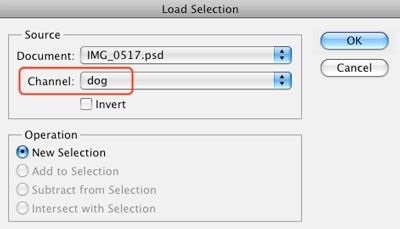
Ezután adjunk hozzá egy maszk, kattintson az Add Layer Mask ikon (Add layer mask).
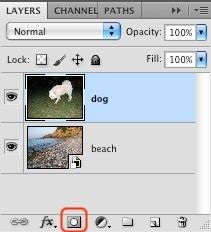
Meg kell szereznie a következő eredménnyel:

Kiderült, nagyon jó, már csak azt kell rögzíteni magát a széleit a sziluettet. Az aktív maszk, menj a lap Ablak> Maszkok (Window - Maszk), és hogy jelenik meg, kattintson finomítása maszk párbeszédablak (Élmaszk).
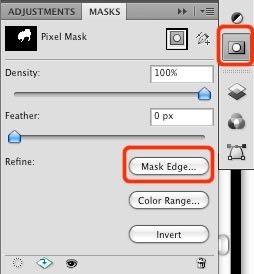
Kattintson szerszám elvékonyodása sugár (E) és a festék alatt a külső a kutyát. A legjobb eredmény, a kísérlet a beállításokat a párbeszédpanelen.
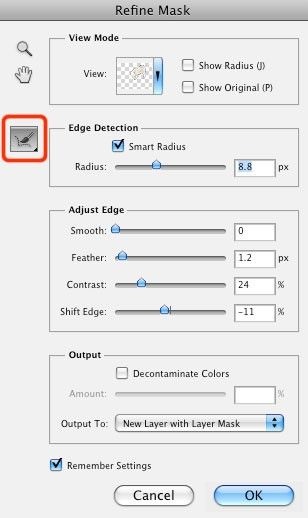
Kiválasztás réteget áttekintő kutya, menj a szerszám szivacs (O), egy paraméterkészletet üzemmód () - Deszaturációhoz (csökkentik telítettség), és Flow (nyomás) 50%. Testre szabott kutya kefe festék alatt a szélek eltávolítására egy kék árnyalat.
Aktiválja a parancsot Free Transform Ctrl + T, és állítsa be a méret a kutya kapcsolatban az új képet. Szerkesztése kutyák él a Dodge Tool (O) és a Burn (O), és adjunk hozzá egy árnyék. Ha szükséges, akkor használja ezt a beállítást, hogy vékony él a maszk, mint mi korábban.


Remélem ez a bemutató hasznos volt az Ön számára, és most könnyen vágni bármilyen tárgy, legyen az kutya vagy puha haj.